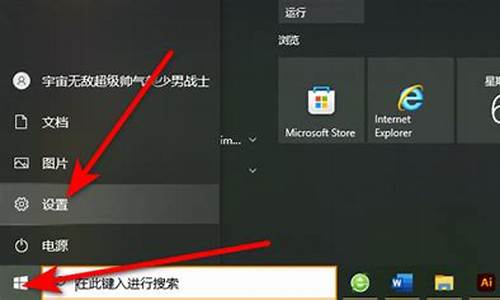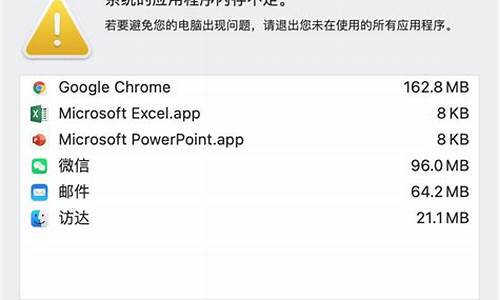电脑系统如何加密码_电脑系统如何加锁
1.电脑锁屏操作方法
2.电脑开机加锁怎么装个开机锁只有密码才能进入
3.电脑开机加锁 怎么设定?
4.电脑系统盘如何加密?
5.有没有什么软件可以让电脑加锁?

电脑可以是开机加电时加锁在BIOS里设置,
百度一下
你的
电脑主板型号
就可以找到,系统加锁不知道你指的是不是用户加锁,在控制面板中找到用户一项,可以设置密码,设置好后在你离开电脑的时候你按键盘上“微软”键(一般是键盘左下角第二个)加“L”键就可以锁定计算机!
电脑锁屏操作方法
问题一:win7的操作的电脑如何上锁 WIDNDOWS系统都一样,微软标志键(ALT和CTRL中间那个键)+ L
问题二:如何设置电脑,人一走开就可以自动上锁? 设置电脑,人一走开就可以自动上锁,通过设置屏保解决:
1在电脑桌面右键点击个性化。
2点击屏幕保护程序。
3先把“在恢复时显示登录屏幕”的选项打勾,设置时间,点击确定就可以。
问题三:我的电脑上锁了,怎么打开? 你好,电脑忘记密码后,我所接触过的有几种方法,因电脑程序不同,解决的方法也不一。
一、进入安全模式解锁:重新启动计算机,开机后按下F8键不动直到高级选项画面出现后,再松开手,选择“安全模式”回车。如果你的电脑可以进入到安全模式界面,那么打开控制面板选 用户账户/更改账户 ,点击原来的“账户名”/更改我的密码/输入新密码,再次输入新密码,然后点击“更改密码”按钮。这个方法我觉得是最简单最省时省力的了
二、此方法我也是在网上搜索后以前使用过的:1、重新启动计算机,开机后按下F8键不动直到高级选项画面出现后,再松开手,选择“命令提示符的安全模式”回车。
2、运行过程结束时,系统列出了系统超级用户“administrator”和本地用户“*****”的选择菜单,鼠标单击“administrator”,进入命令行模式。
3、键入命令:“net user ***** 123456 /add”,强制将“*****”用户的口令更改为“123456”。若想在此添加一新用户(如:用户名为abcdef,口令为123456)的话,请键入“net user abcdef 123456 /add”,添加后可用“net localgroup administrators abcdef /add”命令将用户提升为系统管理组“administrators”的用户,并使其具有超级权限。
4、重新启动计算机,选择正常模式下运行,就可以用更改后的口令“123456”登录“*****”用户。
这种方法我曾对两台电脑使用过,第一次使用时的电脑见了效果,而后来对另一台电脑使用时,不知原因的没有生效。(也许是本人的水平过低,没弄明白吧)
三、用系统安装光盘,以修复系统的方法,破解超级机算机管理员密码 :
第1步:将系统设为光盘启动,并放入系统安装光盘。当出现第一个选择界面后按回车,出现第二个选择界面后按“R”键开始修复安装。随后安装程序会检查磁盘并开始复制文件。文件复制完成后,系统将自动重启。
第2步:重启后,系统会进入图形化的安装界面。注意:此时应密切注视界面的左下角,一旦出现“正在安装设备”进度条时,立即按下组合键“Shift+F10”。接着会出现意想不到的事情,一个命令提示符窗口出现在我们的面前。这是破解密码的关键所在。
第3步:在命令提示符窗口中键入“Lusrmgr.msc”并回车(不包括双引号),打开“本地用户和组”管理工具。点击左侧的“用户”然后再右击右侧的管理员账户,选择“设置密码”。此时,会弹出一个警告窗口。大意是说修改密码后,系统中的某些信息将变得不可访问。这里主要指用EFS加密过的文件,并且此前未曾导出证书,则修改密码后这些文件将无法访问。如果没有这种文件,我没就不要理会它,直接单击“继续”,然后输入新密码,并单击确定。然后关闭“本地用户和组”和“命令提示符”窗口,并继续完成修复安装。完成安装后,系统管理员账户就重新“激活”了。
说实话,这种方法我也是在网上搜索的。不过如果身边有系统盘的话,问题也会很好解决的。
还有一些其他的方法,如果以上方法对你仍没有帮助的话。我再帮你想想办法。希望对你能有帮助!
问题四:怎么给自己电脑里的文件上锁 你可以用高强度文件夹加密大师为你的文件上锁,它加密一个文件夹不到1秒钟,不管这个文件夹里有多少和多大的文件。而且就是系统重装也要密码才能解锁。很安全的。
其实加密文件也是一样,把你要加密的文件放到一个文件夹中,加密这个文件夹就是了。
有破解版的,可在狗狗gougou中搜就是了。
问题五:怎么给电脑上的某个软件上锁 什么软件啊,一般可以设置管理员权限(只有输入开电脑的密码才能运行),来限制。
问题六:怎么给电脑屏幕上锁 windows键+L 点击电脑开始――控制面板----用户帐户和家庭账户――更改windows密码.。你也可以下一个锁屏软件,电脑锁屏锁。
问题七:不用电脑时,怎么上锁 按住ctrl旁边的windows图标键+L键
问题八:如何给电脑设置10分钟不用,就能自动上锁的密码 以win7 为例,右键桌面-个性化-屏幕保护程序-勾选上在恢复时显示登录屏幕,屏保时间设置为10分钟(前提是你当前的用户帐户要有密码)
以XP为例,右键桌面-属性-屏幕保护程序-贰恢复时使用密码保护(前提也是你当前的用户帐户要有密码)
问题九:怎么给电脑上锁? 右键单击桌面,点击》属性,然后点击》屏幕保护程序,接着选择等待时间(例如你需要离开一分钟后就上锁,就输1分钟),然后在“在恢复时使用密码保护”这里打上勾,这时就可以了。这里有一个重要的前提是:你当前这个用户是需要密码登陆的,因为你要解锁时输入的密码就是你登陆桌面的密码,所以如果你没有就先去控制面板的“用户”那里给自己的这个用户添加一个密码。。。应该可以了吧,呵呵
问题十:win7的操作的电脑如何上锁 WIDNDOWS系统都一样,微软标志键(ALT和CTRL中间那个键)+ L
电脑开机加锁怎么装个开机锁只有密码才能进入
本文将介绍电脑锁屏的操作方法,让您的电脑更加安全。
设置密码将电脑设置一个密码,再使用电脑锁屏快捷键将屏幕锁掉,要用时录入密码。
创建密码点击为您的帐户创建密码,录入密码,点击创建密码。
选择屏幕保护程序在确保电脑设置好密码后,在电脑主页点击鼠标右键,在底部选择个性化。在弹出的个性化窗口中,点击右下方的屏幕保护程序。选择喜欢的屏幕保护程序,设置好等待时间,一般3~5分钟即可,将在恢复时显示登录屏幕前打上勾,点击确定。此时当我们3分钟不用电脑,它就会自动锁屏。
快捷键锁屏还可以用另一种方法,当我们要离开电脑时,不用等电脑自动锁屏,可以按Windows+L组合键,即可将电脑屏幕锁住,之后用鼠标点击输入开机密码即可进入。(Windows是alt键左边的键)
win8系统锁屏win8系统的电脑,可点击电脑主页面左下方的菜单图标。点击右上方开关图标。点击睡眠即可将电脑锁屏,要使用电脑时,点击开机按钮,输入开机密码即可进入。
电脑开机加锁 怎么设定?
电脑设置开机密码步骤如下:
1打开控制面板点击用户账户和家庭安全选项。
2点击更改Windows密码选项。
3点击为您的账户创建密码选项。
4输入密码,点击创建密码按钮就可以。
电脑系统盘如何加密?
1
开机以后,利用管理员帐户,在”开始”菜单-”运行”栏里,输入”syskey”,弹出一个对话框,要求输入密码并确认密码后,就行了.
2
在BIOS中设置就可以了。
具体操作很简单:开机后按“Del”,进入BIOS→找到“Advanced
BIOS
Features”→“security
option”→将“setup”更改为“system”→按“F10”保存退出→回车→找到“set
user
password”→回车→输入你的密码→回车→按F10保存退出。
不过这样也不是万全之策,只要把电池取出来放电后重新装上去,就又恢复到原始设置了
有没有什么软件可以让电脑加锁?
在windows7操作系统
方法/步骤:
1.打开电脑的计算机,然后我们找到想要加密的磁盘!
2.比如我们想要给电脑的E盘进行加密。我们在E盘上单击鼠标右键,然后选择启用Bitlocker。
3.我们选择启用密码解锁驱动器,然后下一步!
4.为了防止以后你忘了密码,出现无法访问磁盘的情况,我们最好在出现的界面上选择一个位置保存密码文件!
5
小编这里选择将密码文件保存在电脑上,我们选择一个其它的磁盘保存我们的密码文件,当然自己要记住密码文件的保存位置,以后忘记密码的时候可以使用密码恢复文件进行恢复!
6
Bitlocker驱动器加密过程中我们可以耐心等待,因为加密的时间和你的磁盘大小是有关系的!
7
等待一段时间后磁盘加密完成!
8
磁盘加密完成后,我们的磁盘就加了一个小锁的标志!
9
这时候我们需要输入密码才能访问磁盘,别人无法访问了!
END
注意事项
如果认为本经验对您有所帮助,请点击下面投票支持一下小编!如果您想以后随时浏览请点击下面的收藏,如果您认为本经验能够帮助到您的朋友,请点击页面右下方的双箭头进行分享。
1、点击开始,在菜单中点击“运行”,系统会打开一个“运行”对话框,在此对话框中输入“gpedit.msc”,点击确定或按回车键。系统会自动弹出一个“组策略”的窗口。 2、在“组策略”窗口中,可以看到在左边的窗口的“‘本地计算机’策略下面有“计算机配置”和“用户配置”两个选项,这里选择“用户配置”选项,并依次打开“用户配置”、“管理模板”、“WINDOWS组件”、“WINDOWS管理器”选项。 3、这时会发现,在整个窗口的右边窗口中,出现了一些选项供选择,那么接下来在右边的设置窗口中,选择“防止从‘我的电脑’访问驱动器”项,并在这个选项上单击鼠标右键,选择“属性”,接着出现“防止从‘我的电脑’访问驱动器的属性”设置窗口,在其中有三个选项,分别是“未配置”“已启用”“已禁用”,系统默认的为“未配置”选项,接下来我要对这个对话框中的参数进行设置了。 4、选择“已启用”后可以看到,在下面就会出现选择驱动器的下拉列表,如果希望限制某个驱动器的使用,只要选中该驱动器就可以了。 比如我们要限制C盘的使用,选中“仅限制驱动器C”,就可以了。如果希望关闭所有驱动器,可以选择“限制所有驱动器”。选择好要限制别人访问的驱动器,最后点确定或应用按钮即完成了整个设置过程。 设置完成后,让我们试试看是不是我们设置的驱动器受到了限制。打开设置受限的驱动器,系统自动弹出禁止使用打开驱动器的提示框。由此看出,我们的设置生效了。即便是使用DIR命令、运行对话框和网络驱动器对话框,也无法查看此驱动器的目录和数据。
声明:本站所有文章资源内容,如无特殊说明或标注,均为采集网络资源。如若本站内容侵犯了原著者的合法权益,可联系本站删除。